작가:
Monica Porter
창조 날짜:
22 3 월 2021
업데이트 날짜:
1 칠월 2024
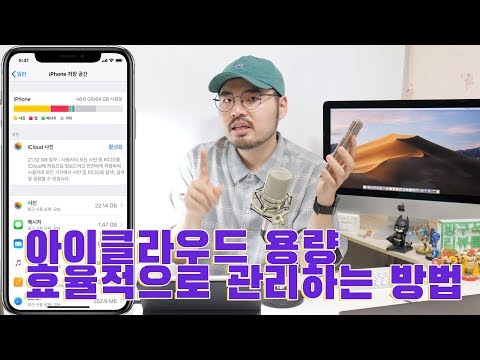
콘텐츠
이 위키 페이지는 iPhone, iPad 또는 컴퓨터에서 iCloud 음악 보관함을 끄는 방법을 보여줍니다. ICloud Music Library는 Apple Music을 구독하는 경우에만 사용할 수 있으며이 기능을 비활성화하면 현재 항목 (예 : iPhone)에서 Apple Music에서 다운로드 한 모든 노래가 제거됩니다.
단계
2 가지 방법 중 1 : iPhone에서
iPhone의 설정. 기어 세트가있는 회색 상자 모양의 설정 앱 아이콘을 탭합니다.
. 이 버튼은 화면 상단에 있습니다. 토글 버튼이 회색으로 바뀝니다.

.- 여기에 "iCloud 음악 보관함"옵션이 표시되지 않으면 Apple Music을 구독하지 않았으므로 iCloud 음악 보관함을 끄거나 켤 수 없습니다.
프레스 확인 메시지가 표시되면. 결정을 확인하고 iCloud 음악 보관함을 끕니다. iPhone에서 Apple Music이 제거됩니다. iCloud 음악 보관함을 다시 활성화하여 언제든지 다시 다운로드 할 수 있습니다. 광고
2 가지 방법 중 2 : 데스크탑에서

iTunes를 엽니 다. 흰색 배경에 여러 가지 색상의 음표와 같은 iTunes 앱 아이콘을 탭하거나 이중 클릭합니다.- 업데이트를 설치하라는 메시지가 표시되면 계속하기 전에 설치하십시오.
프레스 편집하다 (편집하다). 아이튠즈 윈도우 상단에있는 메뉴 다. 드롭 다운 메뉴가 나타납니다.
- Mac에서는 iTunes 화면 왼쪽 상단에 있습니다.

프레스 환경 설정… (선택권). 이 항목은 드롭 다운 메뉴 하단에 있습니다. 환경 설정 창이 나타납니다.
클릭 탭 일반 (일반). 이 탭은 기본 설정 창의 맨 위에 있습니다.

"iCloud Music Library"확인란을 선택 취소합니다. 창 상단에 표시됩니다.- 체크 박스를 선택 해제하면 컴퓨터에서 iCloud 음악 보관함이 비활성화됩니다.
- 이 상자가 표시되지 않으면 계정에서 iCloud 음악 보관함을 사용할 수없는 것입니다.

프레스 확인. 이 옵션은 기본 설정 창 하단에 있습니다. 이렇게하면 변경 사항이 저장되고 보관함에서 Apple Music에 저장된 모든 노래가 삭제됩니다. 광고



